Filmoraのクロマキー合成で背景透過する方法を教えてください。

このような声にお応えして参考となる記事をご用意しました。
こちらの記事ではWondershare(ワンダーシェアー)の動画編集ソフト
Filmora(フィモーラ)でのクロマキーの使い方
について解説します。
記事の内容を実践するだけで、背景を透過して別の動画と合成ができますよ。
私はパソコン歴25年以上+動画編集歴15年以上。
これまでに30種類以上の動画編集ソフトや動画変換ソフトを使ってきました。
Filmoraは初心者に優しい動画編集ソフトなので、クロマキー合成も比較的簡単です。
しかし、設定方法や使い方が少し分かりにくい部分もあるので、ぜひ参考にしてくださいね。
FilmoraはPC版以外にもAndroidやiphoneなどのスマホアプリ版もあります。

この記事で分かること
- Filmoraのクロマキー合成のやり方
- Filmoraのクロマキー合成で背景を透過して他の動画と重ねる方法
- グリーンバックなしでの合成動画の作り方。など
⇩動画をタイムライン挿入するなど、Filmoraの超基本的な操作については下記で解説しているので必要な方は先にご覧下さい。
Wondershare Filmoraの使い方を5ステップで解説!【超初心者向け】
Filmoraは無料版でも今回紹介する機能が使えます。
使ってみたい人は無料体験版をダウンロードして使ってみましょう。

Filmoraでクロマキー合成する前に準備しておくもの

クロマキー(Chroma key)とはキーイングの一種で映像の一部から特定の色の成分を分離し、そこに別の映像を合成する技術のことを言います。
キーイングとは、映像編集技術の一つで色・明暗などの成分から画像・映像の一部を抜き出すこと。
キーイングには
- ブルーやグリーンバックで撮影をしてその色だけを取り除くクロマキー
- 明るさの情報から抜き出すルミナンスキー
などがあります。クロマは元々ギリシャ語で色の濃度を意味します。
色(クロマ)をもとにしたキー信号を使用するため、クロマキーと呼びます。

Filmoraのクロマキー合成で背景を透過するにはグリーンバック素材とグリーンバックで撮影した動画が必要です。
準備するには以下の3ステップで進めると無駄がありません。(すぐにクロマキー合成したい方はこちらへ。)
以下で順番に詳しく解説します。

①グリーンバックを身の回りにあるもので代用する
クロマキー合成で背景を透過するにはグリーンバックが必要です。
なぜなら人の肌と真逆の色を使うことで、綺麗に透過できる技術を使っているからです。
グリーン以外にブルーバックでもクロマキーは可能ですが、肌が青ざめてしまう場合があるのでグリーンがおすすめです。
グリーンバックは最初はとりあえず身の回りにある布などで試してみてから本格的なものを購入しましょう。
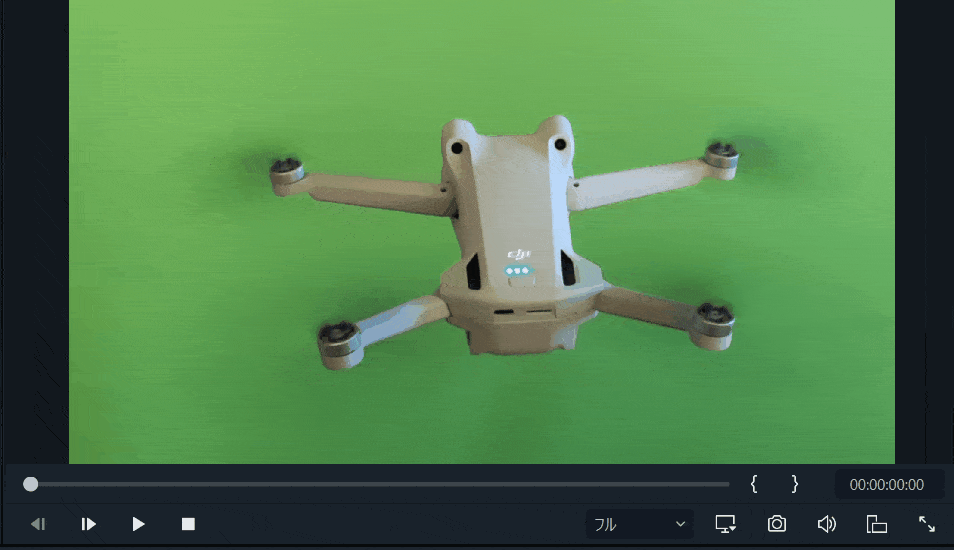
⇧グリーンバックだと綺麗に合成できる。
百均でグリーンの布を買うのもありです。

- 身の回りの布で試してみた①
- 試しに手元にあった紺色のしわの入った風呂敷で試してみました。

⇧被写体の影が映っていると上記のように綺麗に透過できません。
肌色に近い木の貯金箱で試しています。

- 身の回りの布で試してみた②
- 次に水色の毛布で試してみました。

⇧先程の風呂敷よりは綺麗に透過できました。水色でも一定の効果はあります。
グリーンバックと被写体の間は影ができないように少し離しましょう。

- 身の回りの布で試す③
- 次に白色の毛布で試してみました。

⇧白色の毛布では全くダメでした。
肌色に近い色では無理なようです。

②グリーンバックを購入する
本格的にクロマキー合成する場合は専用のグリーンバックがおすすめです。
グリーンバックには大きく分けて下記の2種類があります。
| 項目 | スタンド タイプ | シート タイプ |
|---|---|---|
| 画像 |  |  |
| 価格 | 安い (3,000円くらい~) | 高い (10,000円くらい~) |
| 設置 | 手間 | 簡単 |
| しわ | できやすい | できにくい |
| 持ち運び | 容易 | 困難 |
| 重量 | 軽い (1kg前後) | 重い (7Kg~) |
| 大きさ | コンパクト | でかい |
| 販売サイト | アマゾンで見る | アマゾンで見る |
それぞれ一長一短あるので自分の使い方に合ったものを選択しましょう。
綺麗に撮影したいなら、シートタイプ1択です。

- グリーンバックを購入した①
- 最初はシートタイプのグリーンバックを購入しました。

⇧かなり大きいです。幅2メートル、高さ最大2メートル、1万円くらい。

⇧段ボールの中身はシンプルです。重いのでがっしりしています。

⇧ポールを外して立てる仕組みです。
⇧高さは自由に変更できます。
私は自宅用に使いたかったので、シートタープにしました。

シートタイプの特徴
- 設置が簡単
- しわができにくい
- 場所を取る
- 重たくて(約9Kg)持ち運びが大変
シートタイプはしわができにくいので綺麗に撮影できるメリットがありますが、重たくて持ち運びが大変です。

私は幅が2m欲しかったので大きい方を選びましたが、幅は1.5mのタイプがコンパクトでおすすめです。

- グリーンバックを購入した②
- 自宅以外での撮影機会が増えたため、持ち運びが容易なスタンドタイプも購入しました。

⇧シートタイプに比べると、超コンパクトです。

⇧中身です。
グリーンバックで撮影を頼まれる機会が増えたので持ち運び容易なものも購入しました。

⇧組み立ては5分くらいでできますが、シートタイプに比べると手間です。
スタンドタイプの特徴
- コンパクトで場所を取らない
- 軽くて持ち運びが簡単
- 設置が面倒
- しわができやすい
スタンドタイプは軽くてコンパクトですが、設置に時間がかかるのでデメリットです。
自宅で使うだけならやはりシートタイプがおすすめです。

洗濯ばさみのように引っ掛けるタイプはしわになる可能性が高く、綺麗に撮影できない場合があります。

グリーバック購入まとめ
- 自宅のみで撮影するならシートタイプ1択
- 持ち運ぶ機会が多い人はスタンドタイプ1択
- 綺麗に撮影したい場合はシートタイプがおすすめ
- 設置に時間をかけたくなければシートタイプがおすすめ
- 自宅に置き場所が無い人はスタンドタイプがおすすめ
- 値段にこだわるならスタンドタイプが安くておすすめ
③グリーンバックで撮影した動画
クロマキー合成するには、グリーンバックで撮影した動画や画像・写真などの素材が必要です。撮影する際の注意点は下記の3つです。
- グリーンバックと被写体の間を開ける
- 被写体の服装がグリーンに近いと綺麗に合成できない
- グリーンバックにしわがあると綺麗に合成できないので注意
できるだけ撮影にムラが無いとクロマキー合成する際に綺麗にできます。

Filmoraのクロマキー合成で背景を透過する方法3ステップ
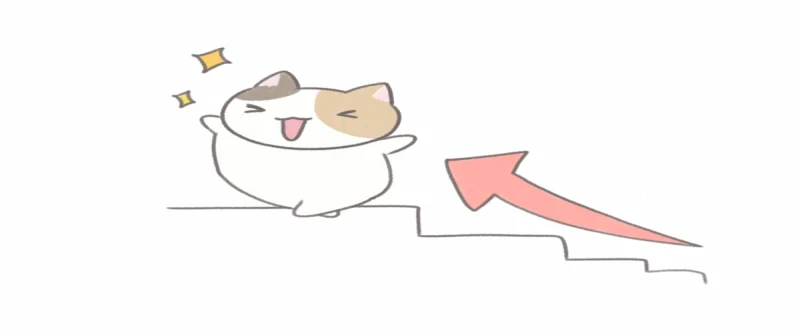
グリーンバックで撮影が完了したらFilmoraを立ち上げます。
クロマキー合成の手順は以下の通りです。
以下で順番に解説します。

①背景にしたい動画をタイムラインに追加する
背景にしたい動画をタイムラインに追加します。
⇧今回は、こちらの動画を背景にして下記のドローン映像を合成します。
⇧グリーンバックで撮影したドローン映像。
伏見稲荷の鳥居の中をドローンが飛行するという、本来ではありえない映像を作成します。

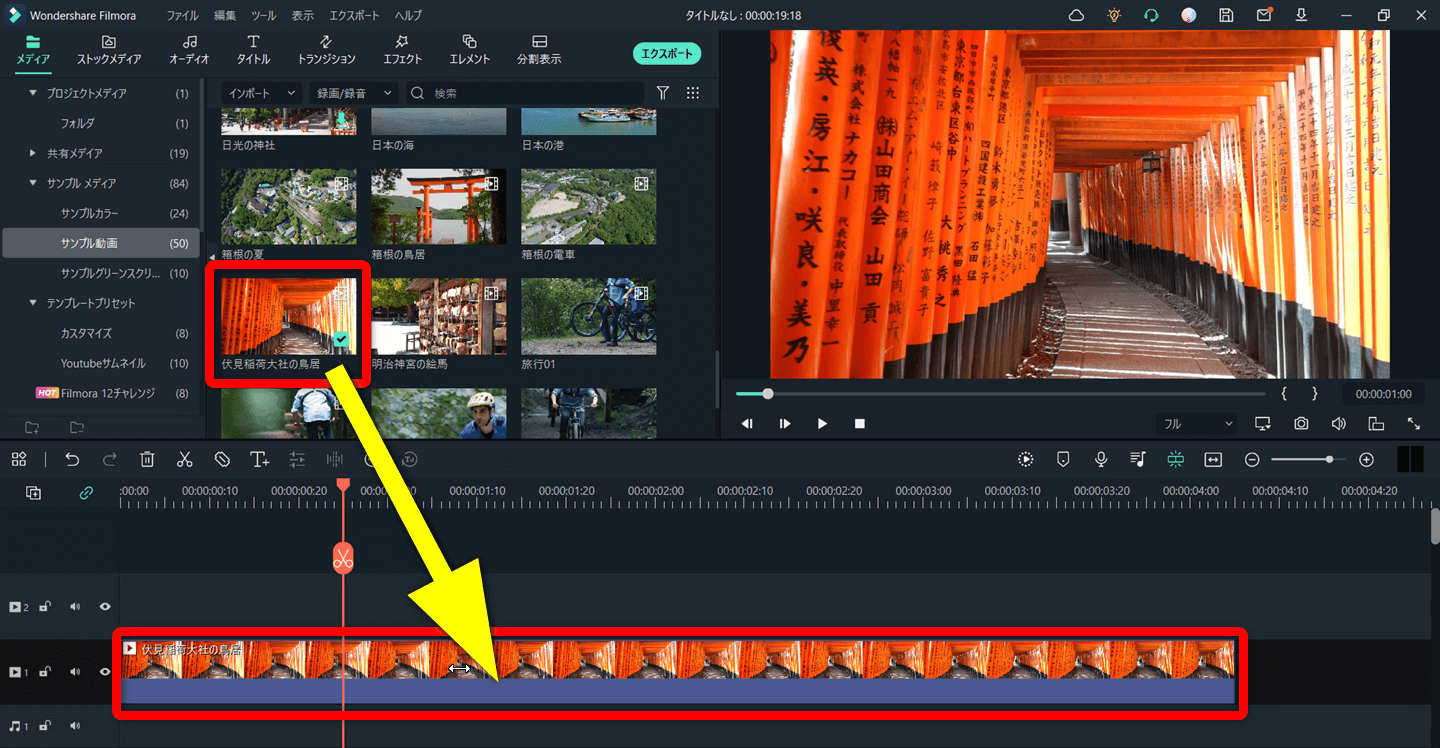
⇧背景にしたい動画は下側に配置します。
Filmoraのタイムラインは上へ行くほど、優先されます。

②背景を透過する動画を重ねる(グリーバックで撮影した動画)
続いて背景を透過して合成したい動画をタイムラインに追加します。
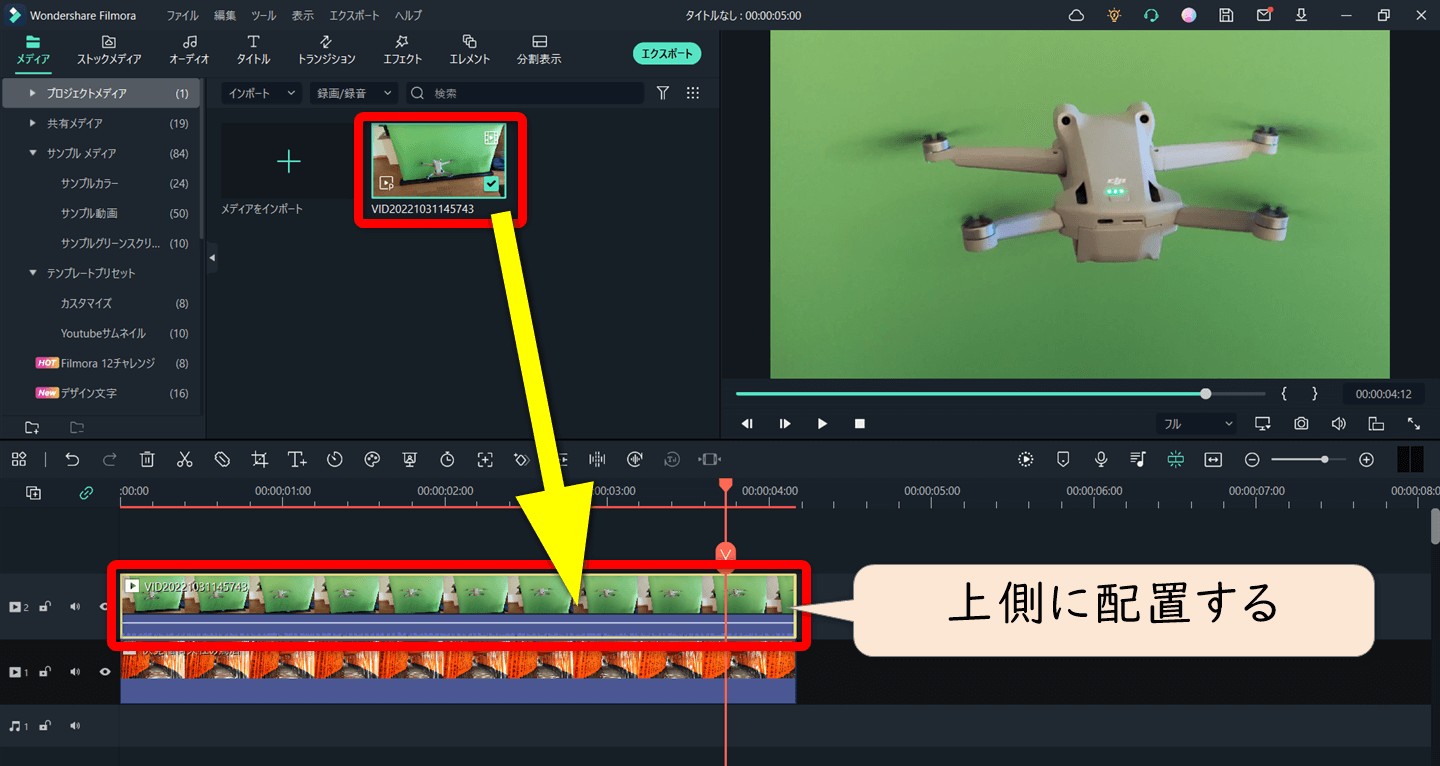
⇧グリーンバックで撮影した動画は上側に追加します。
③スポイトでグリーンバックを吸い取りムラを調整する
Filmoraのクロマキーを起動して、グリーンバックをスポイトで吸います。
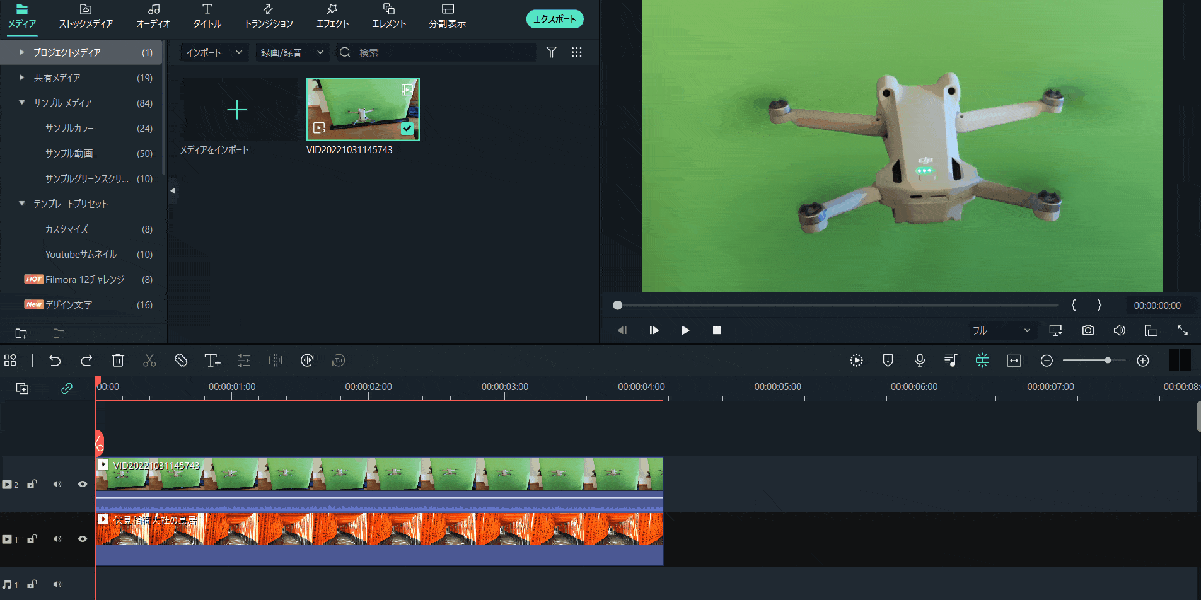
- グリーンバックで撮影した動画をダブルクリックする
- 下にスライドし、クロマキーにチェックを入れる
- スポイトマークをクリックし、グリーンバック上でクリックする
このように、簡単操作でグリーンバックが消えます。

- ムラを調整する
- スポイト下の項目をスライドしてムラを調整する。
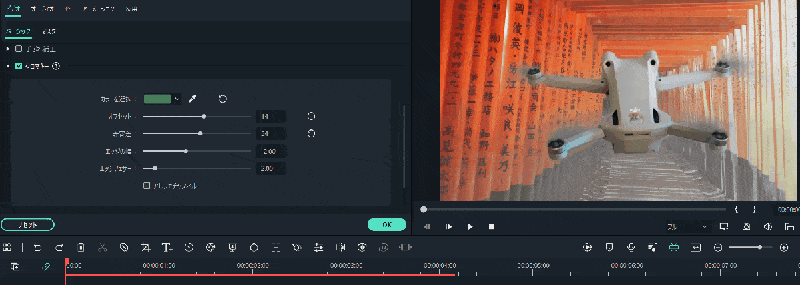
グリーンバックでの撮影時に影が映っていると、綺麗に調整できません。

⇧このように、合成動画が簡単にできます。
Filmoraでグリーンバックなしで背景透過して合成する方法【AIポートレート機能】
Filmoraではグリーンバックなしでも背景透過して合成できる「AIポートレート」という機能があります。
AIポートレート機能は有料ですが、動画や画像の背景を簡単に透過することができます。
無料試用ができますので気になる人は試しに使ってみましょう。
無料試用の使い方から購入方法も解説します。
⇧こちらの動画から女性のみ切り取って下記の花の動画と組み合わせます。
⇧こちらの動画に上記の女性を合成します。
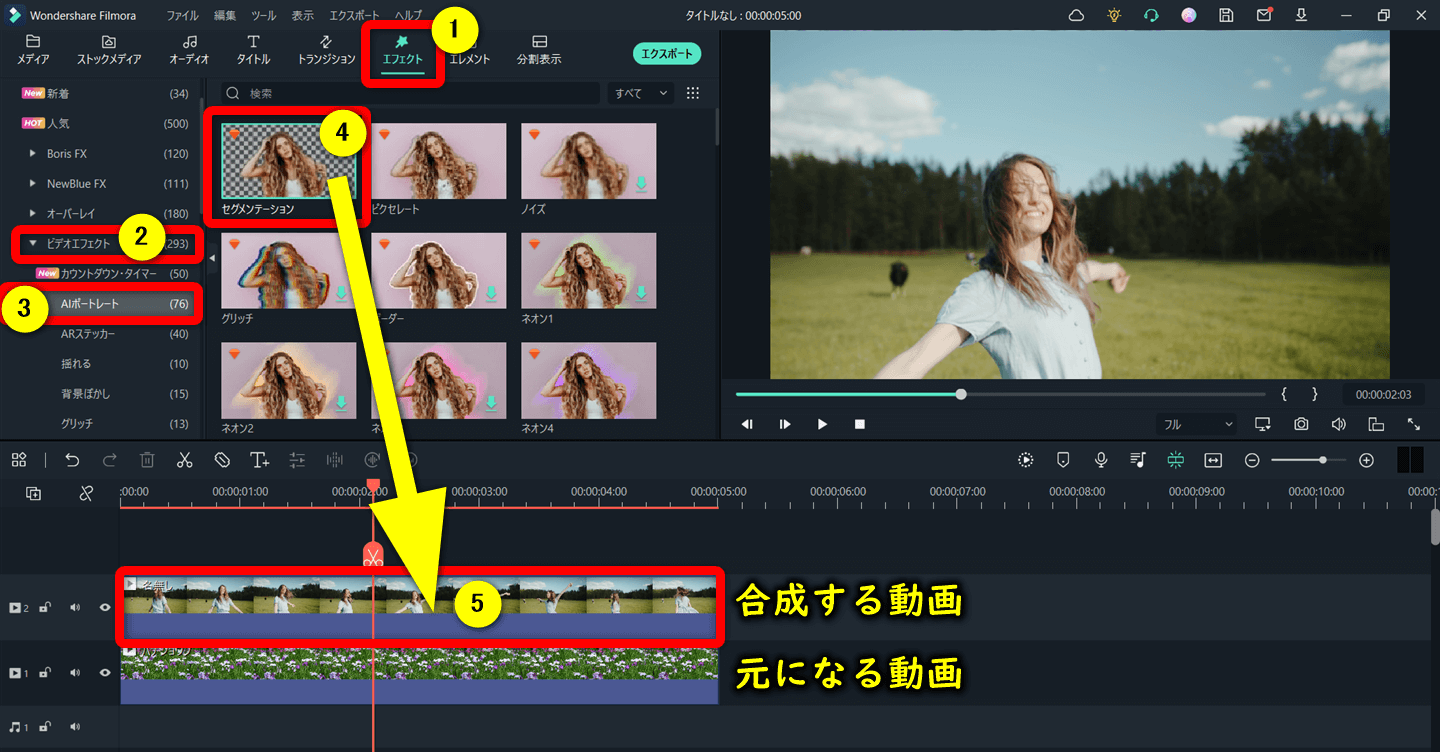
- ①の「エフェクト」から②の「ビデオエフェクト」を選択し、③の「AIポートレート」を選ぶ
- ④の「セグメンテーション」をドラッグ&ドロップで背景を透過したい動画に重ねる
これだけの簡単操作で合成できます。

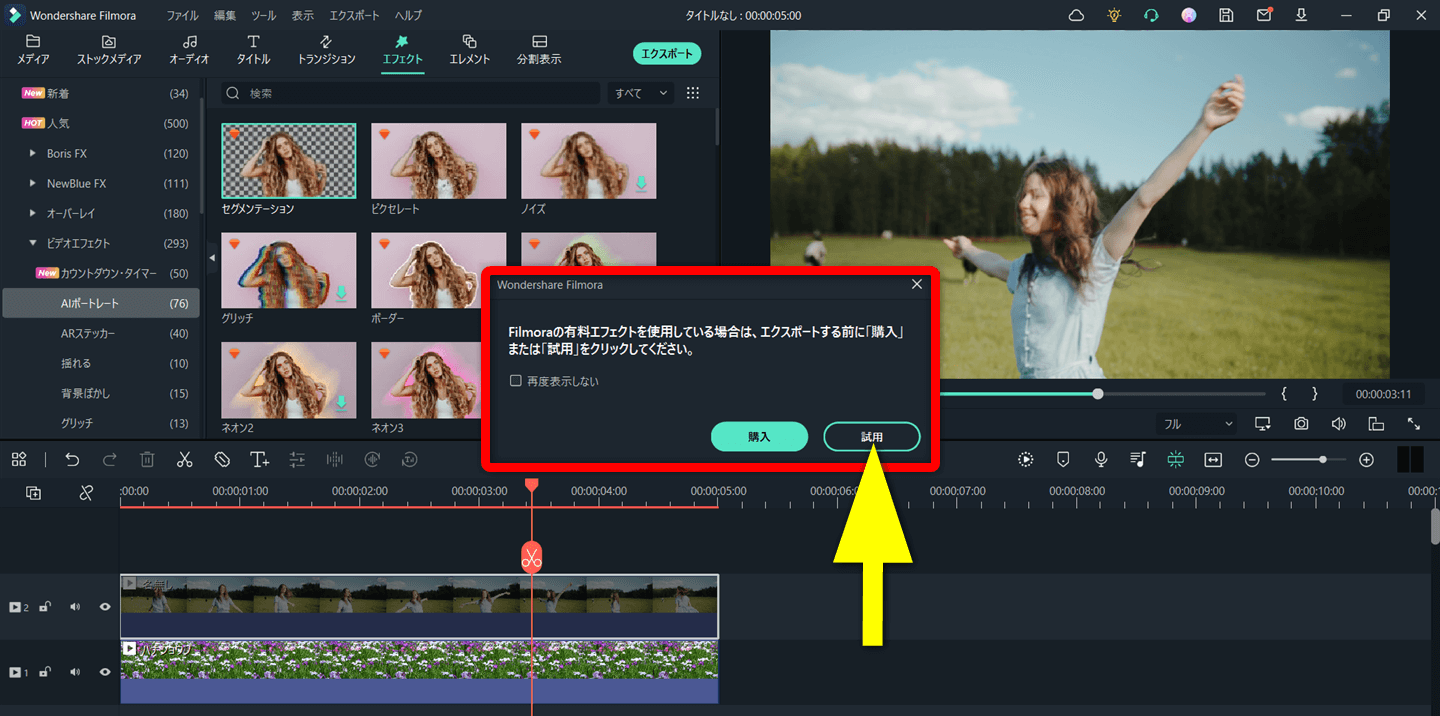
⇧購入していない場合は、上記の選択肢が出ます。
初めて使う場合は、とりあえず「試用」を選択して試しに使ってみましょう。

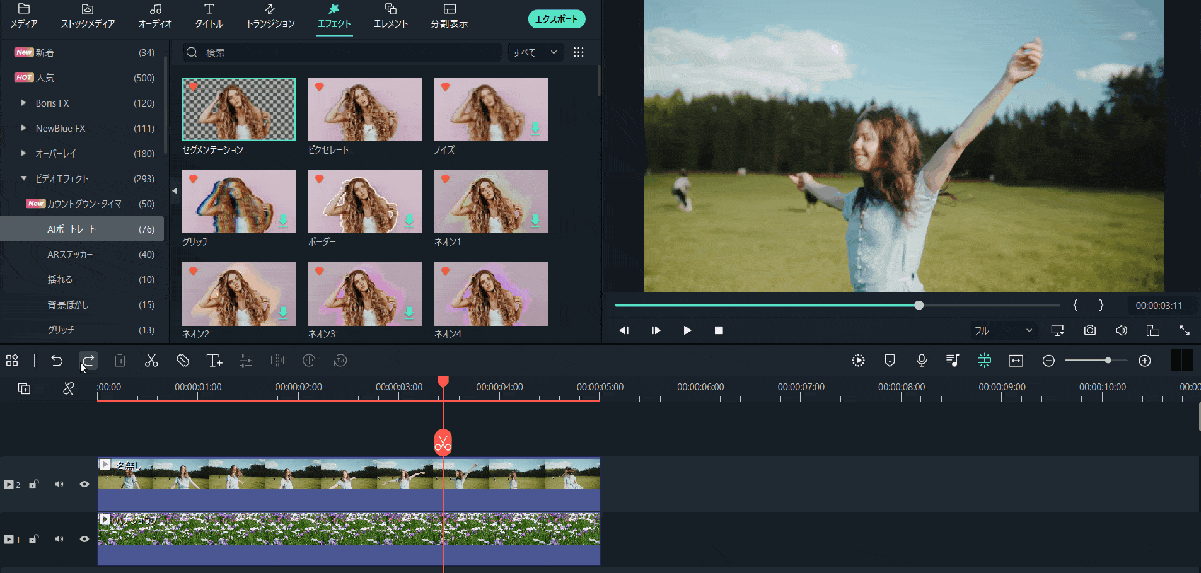
⇧このように、合成できれば成功です。
再生して確認しましょう。

- AIポートレート機能の購入方法
- AIポートレート機能の購入方法を解説します。
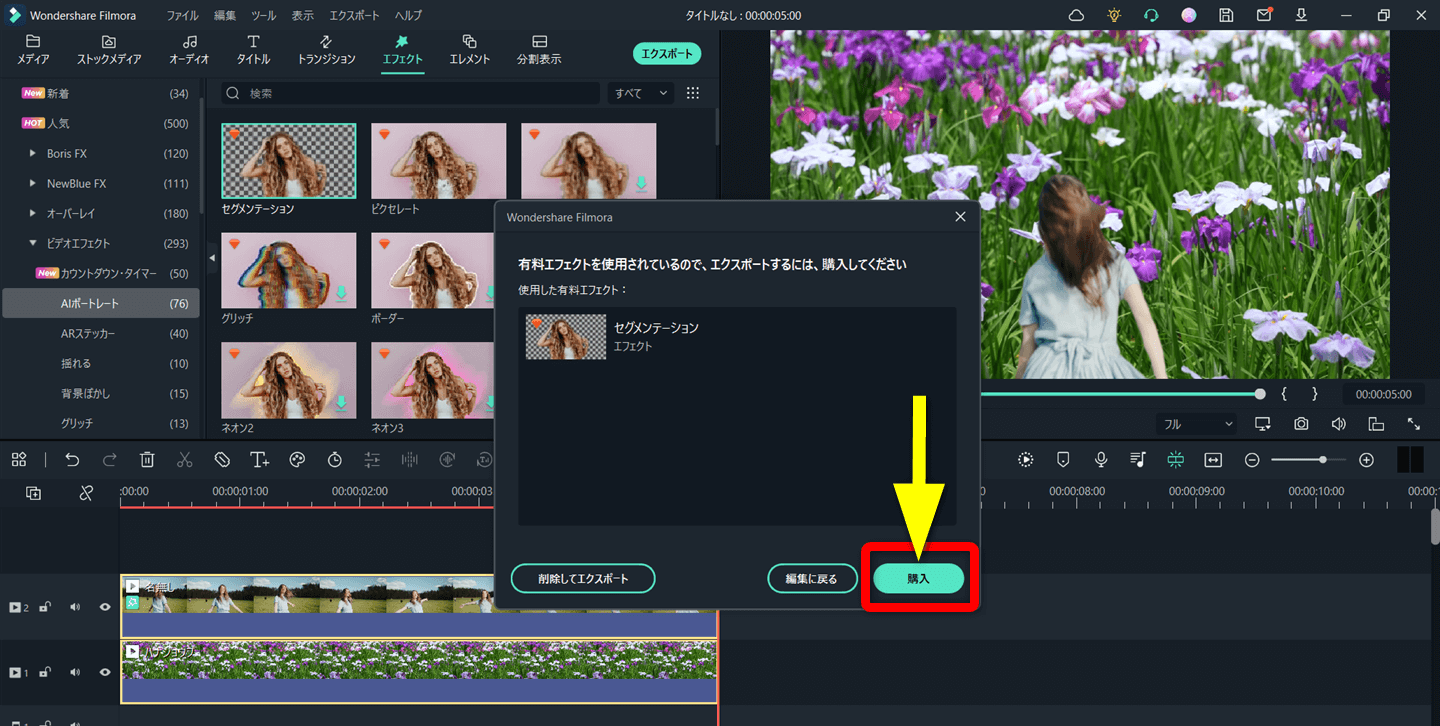
⇧AIポートレート機能を使った動画をエクスポートすると購入を促されます。
購入しないとエクスポートできないようになっています。

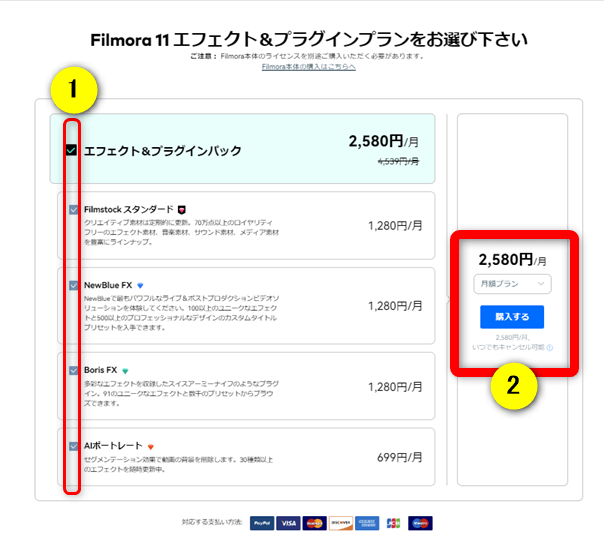
- デフォルトでは①のように、全ての項目にチェックが入っています
- 他のプラグインもまとめて購入する場合はそのまま②の「購入する」を選択する
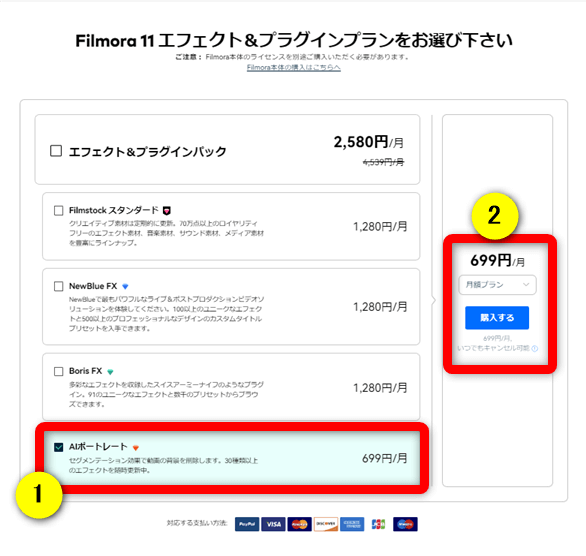
⇧AIポートレート機能だけで良い方は、他のチェックを外して購入しましょう。
非常に便利な機能ですが、有料なのがデメリットです。

Filmoraのキーフレームや背景透過に関するQ&A

Filmoraでキーフレームを設定する際によくある質問と解決法は以下の3つです。
皆様から特に質問が多かった事項を取り上げました。
以下で順番に解説します。

①Filmoraで半透明にする方法はある?
Filmoraの合成「不透明度」を使うと半透明にできます。
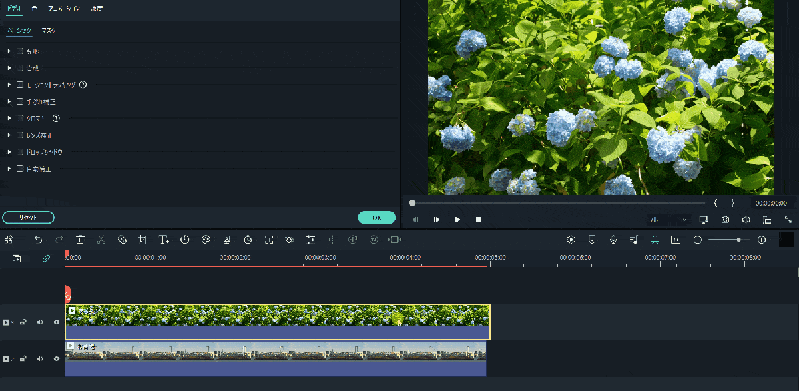
- 半透明にしたい動画をダブルクリックする
- 合成にチェックを入れる
- 不透明度のバーをスライドする
②Filmoraで背景を白にするには?
透過して重ねた画像や動画の背景を白にするにはサンプル画像を使うのがおすすめです。
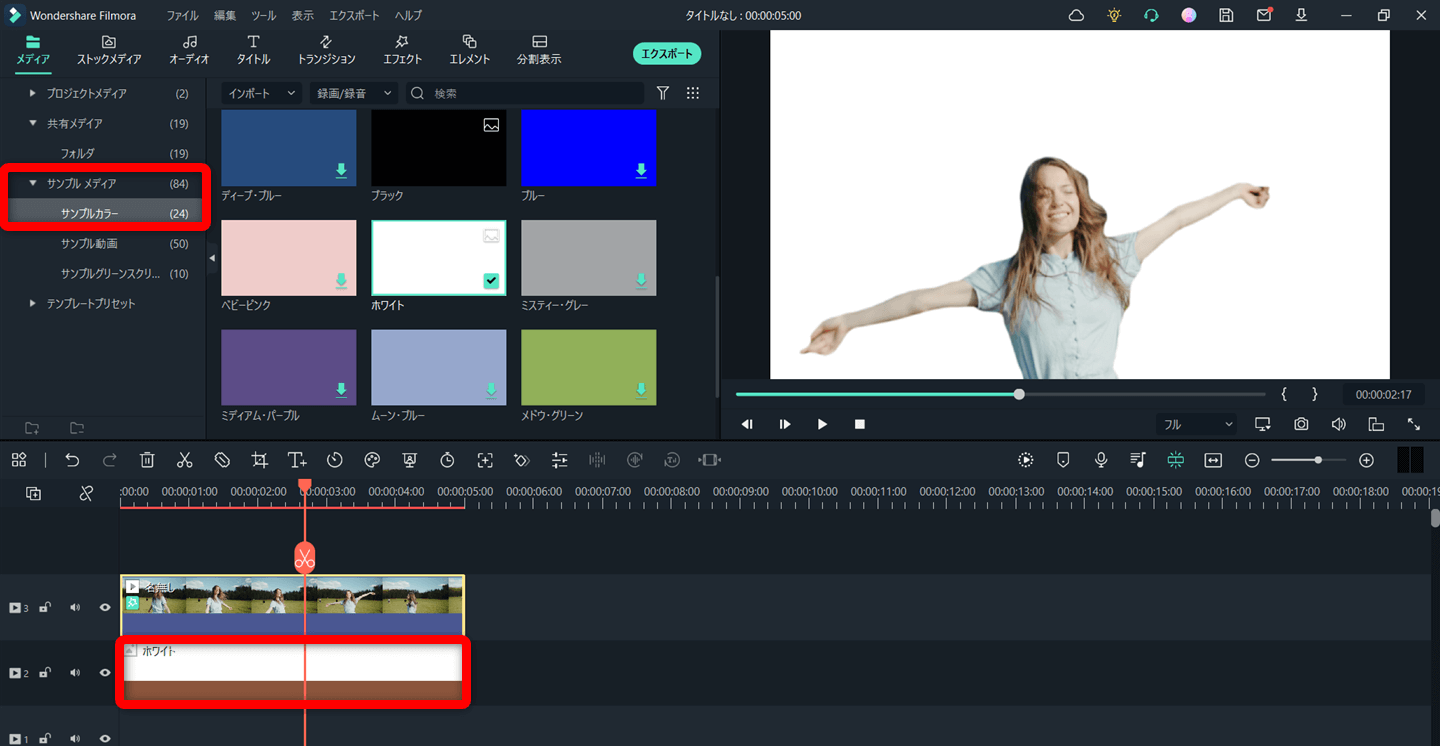
⇧サンプルメディアからサンプルカラーの白を組み合わせれば、背景色を変更できる。
③Filmoraでクロマキーできない、うまくいかない場合は?
クロマキー合成でグリーンバックをスポイトで吸い取った時に
- うまくいかない
- 綺麗に抜けない
- クロマキー合成ができない
場合が多いようです。
できるだけ撮影時に下記の点を配慮することでクロマキー合成が綺麗にできます。
- 夜の撮影は影が目立つので、できるだけ昼間の撮影が好ましい
- 被写体からグリーンバックを離すことでグリーン色が被写体に反射しないので綺麗になる
- できるだけしわが無いグリーンバックを選ぶ
置き場所に困らない人はシートタイプのグリーンバックがしわにならないのでおすすめです。

Filmoraでクロマキー合成して素敵な動画を作ろう
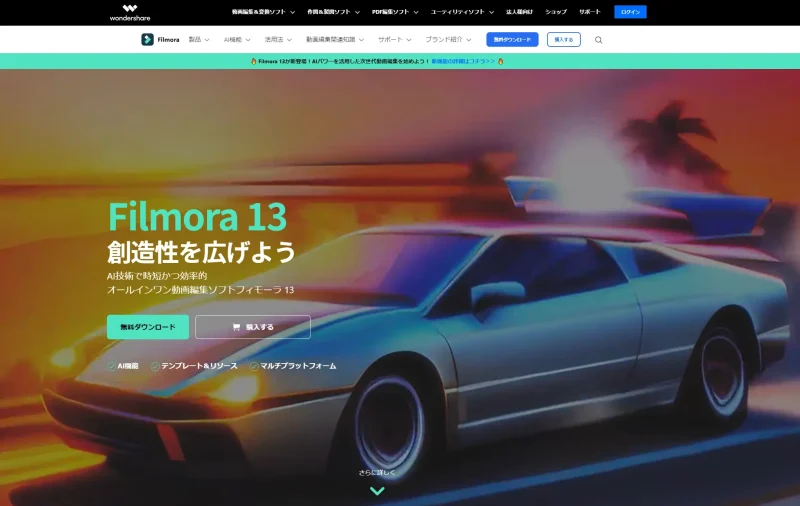
⇧出典:Wondershare
| グループ名 | Wondershare |
| 会社名 | Wondershare Technology Co.Ltd |
| 本社 | 中国(深セン) |
| 創業 | 2003年 |
| 創設者 | Tobee Wu |
| 日本支社 | 東京都千代田区 |
| サポート 対応 | メール |
| 公式サイト | Wondershare |
| 詳細記事 | 詳細を確認 |
Filmoraでのクロマキー合成の使い方を解説しました。
再度確認です。
- Filmoraで綺麗にクロマキー合成するならシートタイプのグリーンバックがおすすめ
- Filmoraのクロマキー操作は簡単
- Filmoraではグリーンバック無しで合成する方法がある
早速Filmoraでクロマキー合成して素敵な動画を完成させよう。
⇩PowerDirectorを使った動画編集スクールを展開しています。

⇩快適な動画編集にはマウスコンピューターのノートパソコンがおすすめです。
\よかったらシェアしてね/





